Kuinka palauttaa chat GBWhatsappista WhatsAppiin?

Sinä pystyt palauttaa GBWhatsapp WhatsAppiin milloin haluat. Tässä selitämme jokaisen noudatettavan vaiheen, jotta voit viedä keskustelusi GBWhatsappista WhatsAppiin. Mutta ensinnäkin sinun pitäisi ymmärtää, mikä on parempi, GBWhatsapp vai WhatsApp? Nyt sitä mennään:
Ero WhatsAppin ja GBWhatsappin välillä

Saatavuus: Sekä WhatsApp että GBWhatsapp toimivat Android- ja iOS-laitteissa. WhatsApp on kuitenkin ladattavissa Google Play Kaupasta ja Apple App Storesta. Mutta GBWhatsapp voidaan ladata suorittamalla APK-tiedosto. Siksi WhatsAppia on helpompi käyttää kuin GBWhatsappia.
rajoitukset: GBWhatsapp on edistyneempi, koska se tarjoaa paljon toimintoja, mutta vähemmän rajoituksia käyttäjille. GBWhatsapp antaa sinun jakaa enemmän valokuvia ja videoita, koska se on muokannut ja lisännyt 90 kuvaa. Käyttäjä voi lähettää suurempia videotiedostoja, koska se tukee 30 megatavun tiedostoa. WhatsApp ei kuitenkaan tue enempää kuin 30 valokuvan lähettämistä kerralla.
GBWhatsappin avulla käyttäjät voivat käyttää useita tilejä samalla laitteella. Siksi on helppo vaihtaa henkilö- tai yritystilien välillä tarvittaessa. WhatsApp ei tue tällaista ominaisuutta
Turvallisuus: WhatsAppissa on vahva integrointi tietoturvaan. Siksi se varmistaa, että se tarjoaa turvallisen alustan, jossa käyttäjät voivat välittää jopa luottamuksellisia ja tärkeitä tietoja.
GBWhatsApp perustuu kuitenkin WhatsAppin suunnitteluun; siksi se on myös suojattu kuten WhatsApp, mutta lisäominaisuudet tarjoavat vähemmän suojaa. Siksi GBWhatsappia ei suositella käyttämään sovellusta viralliseen viestintään.
Kuinka voin palauttaa GB WhatsAppin WhatsAppiin?
Jos olet käyttänyt GBWhatsAppia, mutta nyt se ei ole enää vuorovaikutteinen sinulle ja haluat palata alkuperäiseen WhatsAppin versioon kaikkien keskustelujesi ja niiden tietojen kanssa, se on melko helppo palauttaa.
Vaihe 1: Ensinnäkin tee a varmuuskopio keskusteluistasi GBWhatsAppissa. Siirry siksi Keskustelut-välilehteen, paina kuvaketta, jossa on kolme vaakaviivaa oikeassa yläkulmassa, ja siirry Asetukset.

Vaihe 2: Siirry valikkoon etsimällä Chat-osio näytöltäsi.
Vaihe 3: Etsi Chat-varmuuskopiointivaihtoehto seuraavassa ikkunassa ja paina -painiketta.
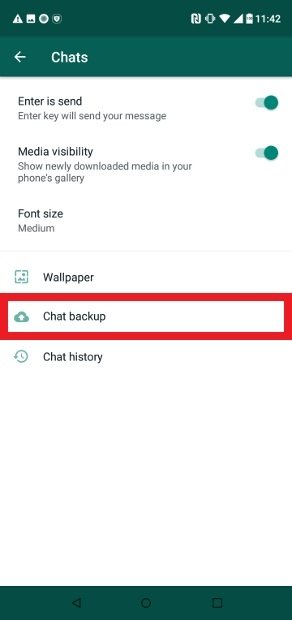
Vaihe 4: Paina vihreää Back Up -painiketta palauttaaksesi puhelimen sisäisen tallennustilan.
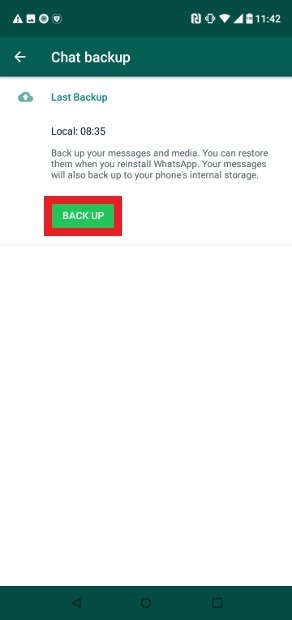
Vaihe 5: Tarvitset tiedostoselaimen, jotta voit nimetä GBWhatsapp-kansion uudelleen WhatsAppiksi puhelimesi sisäisessä tallennustilassa. Tätä tarkoitusta varten käytämme ES File Explorerin suosituimpia vaihtoehtoja.
Vaihe 6: Lataa ja asenna ES File Explorer Play-kaupasta ja avaa se puhelimessasi.
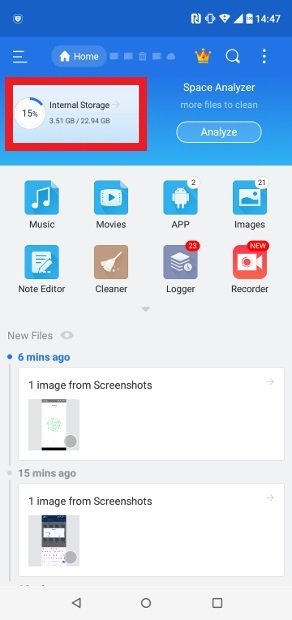
Vaihe 7: Etsi GBWhatsapp-kansio kaikista olemassa olevista kansioista ja nimeä ne uudelleen.
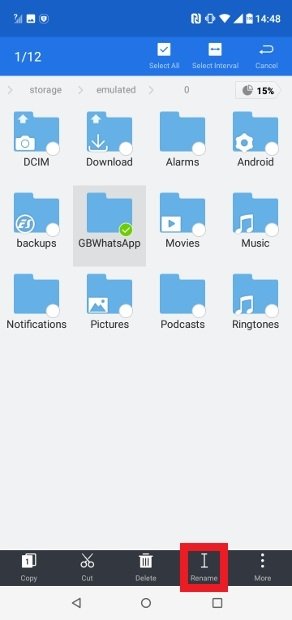
Vaihe 8: Tätä varten pidä sitä painettuna muutaman sekunnin ajan, kun löydät kansion. Se avaa asetusvalikon, jossa sinun on valittava Nimeä uudelleen.
Vaihe 9: Muuta kansion nimi, jonka nimi on nyt WhatsApp.
Vaihe 10: Nimeä uudelleen kaikki sisällä olevat kansiot, joiden nimessä on myös GBWhatsapp. Sinun on poistettava tämä ‘GB’-etuliite kaikista alikansioista, koska se on pakollinen.
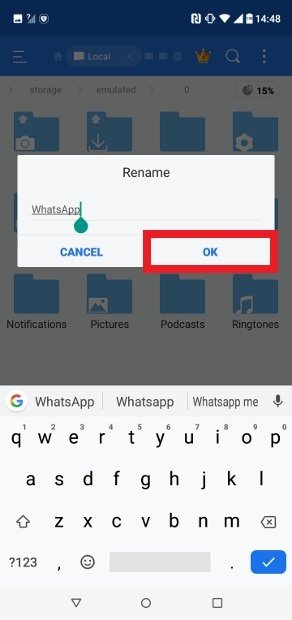
Vaihe 11: Lataa ja asenna nyt alkuperäinen WhatsApp-versio.
Vaihe 12: Suorita tavallinen puhelinnumeron vahvistusprosessi, kun avaat sovelluksen.
Vaihe 13: Jos olet noudattanut jokaista vaihetta oikein, näkyviin tulee uusi ikkuna, joka ilmoittaa varmuuskopion olemassaolosta.
Vaihe 14: Olemme juuri nimenneet GBWhatsapp-varmuuskopion uudelleen. Paina nyt Palauta, niin alat keskustella virallisen asiakkaan kanssa, mutta se säilyttää kaikki aloittamasi keskustelut MODissa.
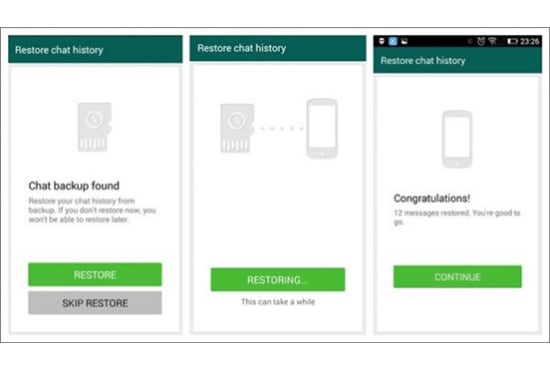
Kuinka siirtää tietoja GBWhatsappista WhatsAppiin?
WhatsApp-varmuuskopion siirto on tehty mahdollisimman helpoksi DrFoneTool. Jokainen voi hyötyä sen käytöstä ilman teknisiä taitoja. Täällä keskustelemme koko prosessista vain neljässä yksinkertaisessa vaiheessa:
Vaihe 1: Määritä DrFoneTool WhatsApp Transfer
Lataa ensin WhatsApp Transfer -ohjelmisto Mac- tai Windows-tietokoneellesi. Noudata näytön ohjeita asennuksen aikana.
Kun asennus on valmis, avaa ohjelmisto, se näyttää sinulle päävalikon.

Vaihe 2: Siirrä GBWhatsApp-viestisi
Napsauta ‘WhatsApp Transfer’ -vaihtoehtoa ja sen jälkeen Siirrä WhatsApp-viestit etusivulla.

GBWhatsAppia tuetaan vain Android-laitteissa; siksi siirto Androidista Androidiin on mahdollista yhdistämällä ne molemmat, mutta voit halutessasi siirtää mistä tahansa laitteesta iOS:iin. Käytä virallisia USB-kaapeleita.
Muista, että nykyinen laitteesi on ensimmäinen ja uusi laitteesi on toinen. Siksi nykyinen puhelin tulee näkyviin näytön vasemmalle puolelle. Jos näin ei tapahdu, käytä keskellä olevaa kääntövaihtoehtoa.

Vaihe 3: Tee GBWhatsapp-siirto
Napsauta Siirrä-painiketta näytön oikeassa alakulmassa, ja prosessi suoritetaan automaattisesti. Lisäksi yhdistä molemmat laitteet jatkuvasti koko prosessin ajan.

Vaihe 4: Suorita GBWhatsapp-siirto loppuun
- Irrota molemmat laitteet siirron jälkeen. Avaa nyt WhatsApp tai GBWhatsApp uudessa laitteessasi ja viimeistele asetusvaihtoehtojen prosessi.
- Kirjaudu tilillesi puhelinnumerollasi ja kirjoita koodattu viesti.
- Napsauta nyt Palauta-painiketta pyydettäessä.

- WhatsApp/GBWhatsApp skannaa ja vahvistaa siirretyt tiedostot, jotta saat täydellisen pääsyn kaikkiin laitteesi keskusteluihin ja mediatiedostoihin!
Muita tapoja siirtää GBWhatsApp-viestejä uuteen laitteeseen:
DrFoneTool WhatsApp Transfer on kuitenkin helppo ja tehokkain sekä nopein ratkaisu. Siitä huolimatta, jos se ei auta ja haluat silti siirtää tietosi, alla on joitain tapoja siirtää GBWhatsApp-viestejä uuteen laitteeseen:
Tiedostojen valmistelu:
Selvitä, onko siirto tekemässä virallisen WhatsApp-sovelluksen toiseen viralliseen WhatsApp-sovellukseen tai GBWhatsApp-versioiden välillä. Jos siirto tapahtuu sovelluksen normaalien versioiden välillä, voit seurata seuraavaa vaihetta.
Siirrä tiedostosi:
- Aseta SD-kortti käyttämääsi laitteeseen.
- Siirry Tiedostonhallintaan takaisin WhatsApp/GBWhatsApp-kansioosi
- Siirrä koko kansio SD-kortille.
- Odota, että tämä prosessi päättyy.
- Aseta nyt SD-kortti uuteen laitteeseen poistamalla se edellisestä.
- Kopioi ja liitä tiedostoja uuden puhelimesi sisäiseen muistiin ja poista SD-kortti.
Palauta GBWhatsapp-keskustelut uuteen laitteeseen:
- Asenna GBWhatsapp uuteen laitteeseen ja kirjaudu sisään tilillesi noudattamalla tallennettujen tietojen varmuuskopiointiprosessia.
- Napsauta Palauta-painiketta nyt ja katso, että kaikki WhatsApp/GBWhatsapp-viestisi palautetaan tilillesi, ja sinulla on täysi pääsy kaikkiin keskusteluihisi.
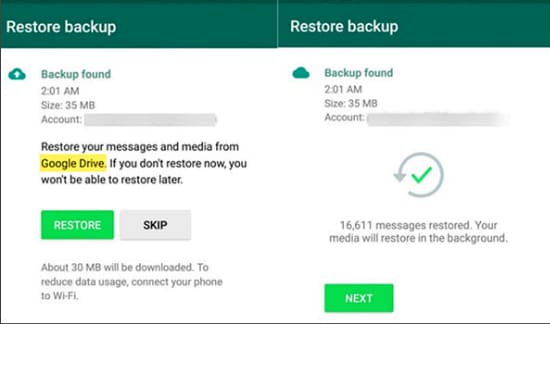
Nämä olivat vaiheet tietojen palauttamiseksi GBWhatsappista WhatsAppiin.
Viimeisimmät artikkelit